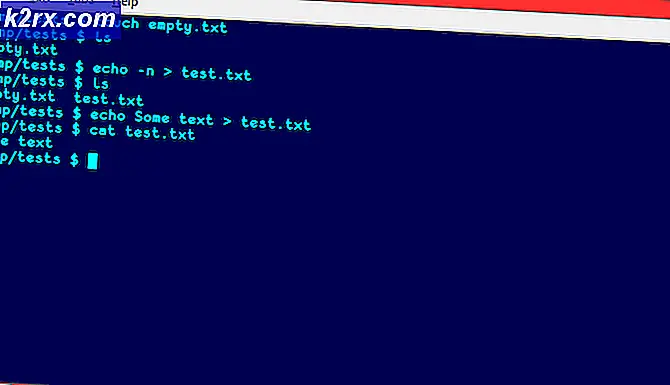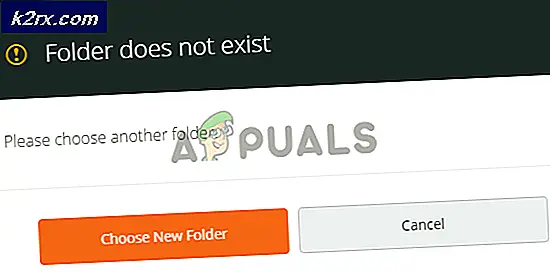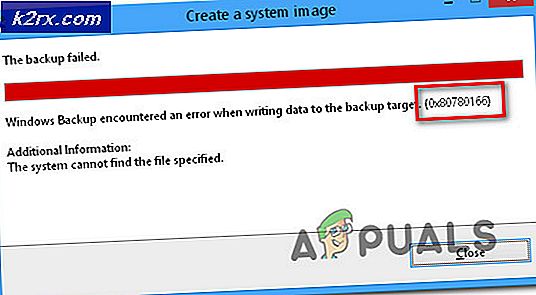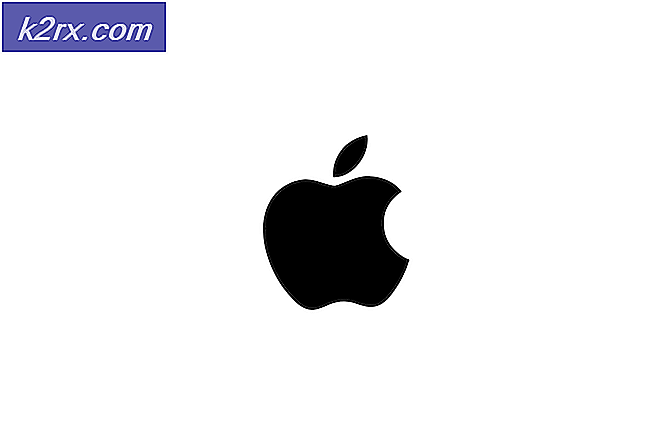So melden Sie sich mit der iPhone / iPad Facebook App ab
Wenn Sie jemals die Möglichkeit hatten, die Facebook-App auf Android oder Apple zu verwenden, haben Sie möglicherweise den geringfügigen Unterschied in der Platzierung der Symbole für beide bemerkt. Obwohl die Anwendung für beide Telefontypen gleich ist, gibt es immer noch einen kleinen Unterschied in der Art und Weise, wie Sie diese Optionen auf einem Apple iPhone oder einem Apple iPad angehen können. Nehmen wir an, Sie möchten sich selbst oder eine andere Person, die sich mit Ihrem Telefon oder iPad bei Facebook angemeldet hat, abmelden. Der Prozess ist einfach. Befolgen Sie einfach die unten beschriebenen Schritte für die beiden Geräte.
Jemanden auf dem iPad abmelden
Obwohl sowohl das iPad als auch das iPhone Produkte derselben Marke sind, gibt es einen Unterschied in der Art und Weise, wie Sie sich bei Facebook abmelden.
- Öffnen Sie Ihre Facebook-Anwendung auf dem iPad, da niemand auf meinem iPad angemeldet war, habe ich mich selbst angemeldet.
- So sieht Ihr Bildschirm aus, wenn jemand angemeldet ist.
- Um sich von diesem Konto abzumelden, müssen Sie nur noch auf das nach unten gerichtete pfeilähnliche Symbol in der oberen rechten Ecke klicken, das sich direkt neben Ihrem Namen befindet. Eine erweiterte Liste von Optionen wird geöffnet. Suchen Sie auf dieser Registerkarte die Registerkarte Abmelden. Klicken Sie jetzt darauf.
- Sobald Sie auf Abmelden geklickt haben, werden Sie von Facebook gefragt, ob Sie diese Aktion bestätigen. Jeder kann versehentlich auf etwas in der App tippen. Aus diesem Grund bestätigen Anwendungen normalerweise, ob Sie diese Aktion wirklich ausführen möchten. Wenn Sie sich von einem anderen Konto abmelden möchten, klicken Sie in der angezeigten Bestätigungsmeldung auf die Registerkarte Abmelden.
- Sie werden zurück zur ersten Seite geleitet, die das erste Bild ist, das ich hier geteilt habe. Der Bildschirm, auf dem Sie aufgefordert werden, sich anzumelden. Jetzt können Sie sich auf Ihrem iPad wieder bei Ihrem Konto anmelden.
Jemanden auf dem iPhone abmelden
Sie könnten denken, dass die Verwendung von iPad und iPhone so ziemlich dasselbe ist. Warum gibt es dann einen Unterschied in der Art und Weise, wie auf diese Registerkarten für Facebook zugegriffen werden kann? Meines Wissens ist der Hauptgrund, dass beide Geräte unterschiedlich groß sind. Während das Telefon mit einem im Vergleich zum iPad kleineren Bildschirm kompakter ist, müssen die Anwendungen all diese Details berücksichtigen, wenn sie ihre Anwendung für iPad, iPhone oder sogar einen Apple-Computer entwerfen. Die Größe eines iPad ist vergleichsweise größer als die eines iPhone-Bildschirms. Aus diesem Grund unterscheidet sich das Abmelden auf Facebook von der App auf dem iPad geringfügig vom Abmelden vom iPhone. So können Sie jemanden von Ihrer Facebook-Anwendung auf Ihrem iPhone abmelden.
- Öffnen Sie Ihre Facebook-Anwendung auf Ihrem iPhone mit dem Newsfeed auf dem Bildschirm. Um die Abmeldeoption zu finden, müssen Sie auf die drei Zeilen klicken, die in der unteren rechten Ecke Ihres Bildschirms angezeigt werden (siehe Pfeil im Bild unten).
- Nachdem Sie auf dieses dreizeilige Symbol geklickt haben, sehen Sie eine Liste mit Optionen auf dem Bildschirm. Sie müssen auf demselben Bildschirm nach unten scrollen, bis Sie die Option zum Abmelden finden. Sie müssen bis zum Ende dieser Liste gehen, da die Registerkarte Abmelden die letzte in dieser Liste ist.
- Tippen Sie jetzt auf Abmelden. Wie wir nach einem iPad gefragt wurden, werden wir auch in einer iPhone-Facebook-Anwendung gefragt: "Sind Sie sicher, dass Sie sich abmelden möchten?". Da Sie sich in Ihrer iPhone-Facebook-Anwendung von einem anderen Konto abmelden möchten, müssen Sie für den letzten Schritt hier als Nächstes auf rot abmelden tippen. Sie werden nun zurück zur blauen Seite geleitet, auf der Sie von der Anwendung aufgefordert werden, sich anzumelden.